על ידי סריילקשמי מנון
כיצד לפתור רק ל- Microsoft Edge יש גישה מרשתת ב- Windows 10: - לאחר שדרוג המערכת שלך, אם אתה יכול להתחבר לאינטרנט רק באמצעות Microsoft Edge, יש למכשירים שלך כמה בעיות הקשורות לרשת. כאשר אתה מעביר את העכבר מעל סמל הגישה לאינטרנט, הוא מציג מצב מחובר. אך אינך יכול להשתמש ב- Google Chrome כדי לפתוח אתר כלשהו. זה מציג את הודעת השגיאה; "דף אינטרנט זה אינו זמין" "ERR_NAME_NOT_RESOLVED".
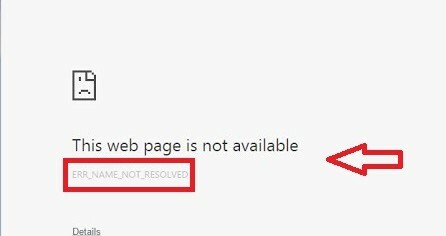
דפדפנים אחרים כמו Mozilla Firefox לא היו טוענים את דף האינטרנט שרצית. הסיבה לכך יכולה להיות DNS שגוי. לחלופין, מחסנית ה- TCP / IP שלך נפגעה במהלך תהליך השדרוג. באפשרותך לפתור בעיה זו על ידי איפוס מחסנית TCP / IP להגדרות ברירת המחדל שלה. לשם כך, בצע את השלבים הבאים:
קרא גם:תיקון: אין גישה לאינטרנט / גישה מוגבלת לאינטרנט בלבד ב- Windows 10
- להיכנס cmd בתיבת החיפוש בשורת המשימות של המחשב שלך. מקש ימני עַל שורת פקודה ולבחור הפעל כמנהל אוֹפְּצִיָה.
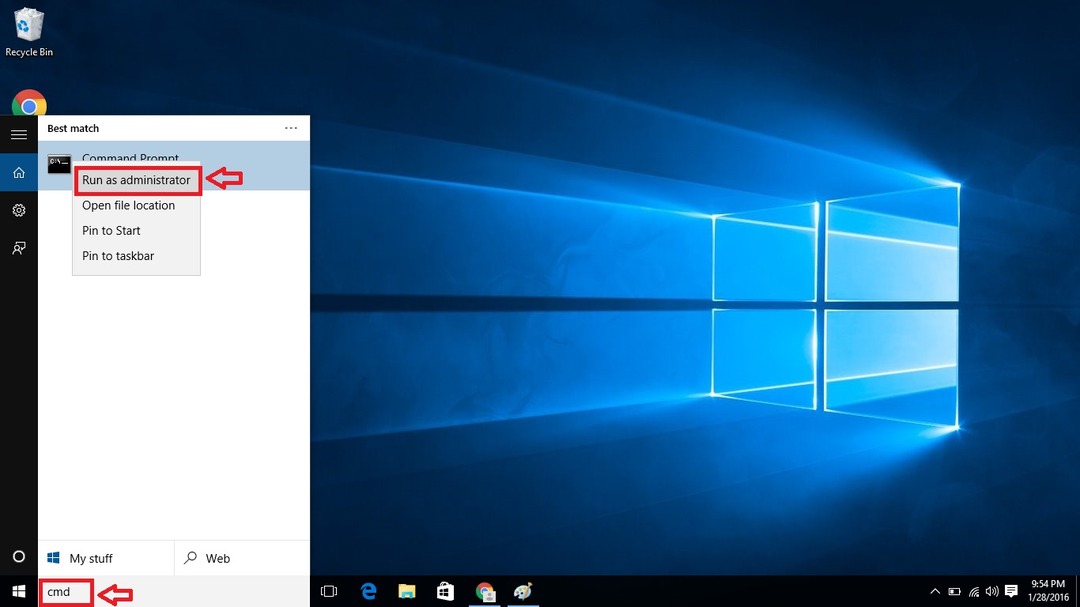
- הקלד את הפקודה הבאה ולחץ על מקש Enter.
איפוס של נטש ווינסוק
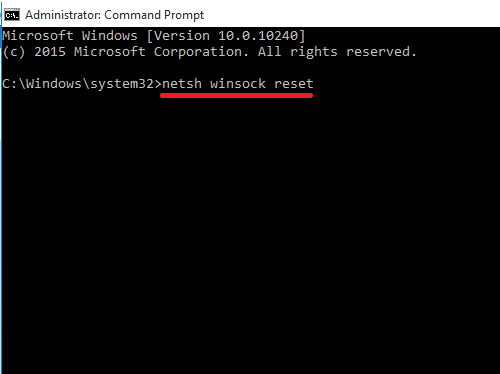
הפקודה נטש ווינסוק נעשית בכדי לאפס את קטלוג ווינסוק למצב נקי או להגדרת ברירת המחדל.
- תקבל הודעה כפי שמוצג בתמונה לאחר ההצלחה. אל תפעיל מחדש את המחשב שלך כעת.
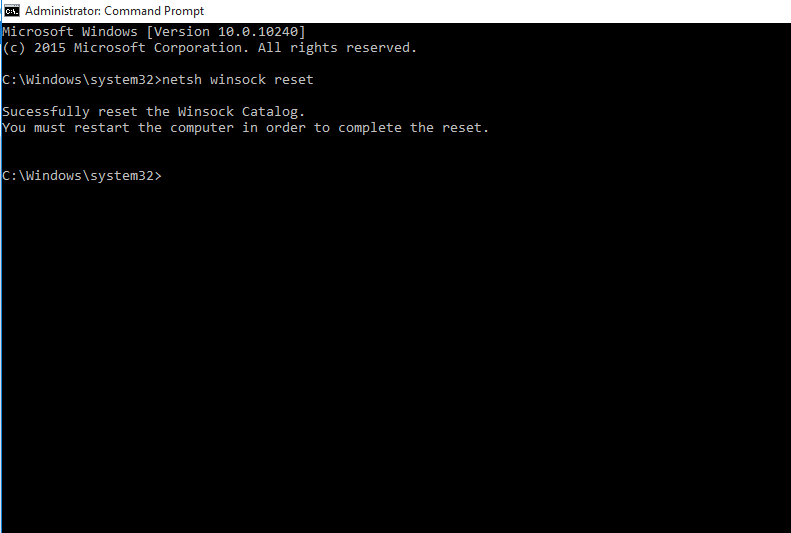
- הקלד את הפקודה הבאה לפני שתפעיל מחדש את המערכת.
איפוס ה- IP של netsh

- הפעל מחדש את המחשב.
איפוס הפקודה מחליף שני מפתחות רישום המשמשים TCP / IP. במילים אחרות, הוא מסיר ומתקין מחדש את TCP / IP.
תוכל לפתוח את הדפדפנים כגון Chrome ו- Firefox בעת ההפעלה מחדש. פקודות אלה מאפסות את רשימת ההגדרות. עבור כמה פקודות, תמצא הגישה נדחית הוֹדָעָה. אל תדאג. מרבית ההגדרות הדרושות לנו יאופסו. בפעם הבאה שאתה נתקל בבעיות בחיבור לאינטרנט, זה יכול להיות בגלל בעיה זו. נסה את השלבים הבאים. הקלד פקודות אלה בשורת הפקודה. הבעיה שלך תיפתר. עכשיו קדימה. גלישה מאושרת!


